备注
如果您想 从视频中提取音频,您可以直接将输出格式选择为MP3。 在这种情况下,您不应选择“无音频”选项。
只是墙上的一幅画,就值一千个字。 想一想,一个视频结合了成千上万张图片,视频可以表达什么? 最近,您可能会看到越来越多的人开始捕获视频以表达自己的想法的趋势。 但是,您还会注意到,即使您使用专业相机,也仍然有很大的机会录制很多背景噪音,更不用说某些便携式iOS / Android设备了。
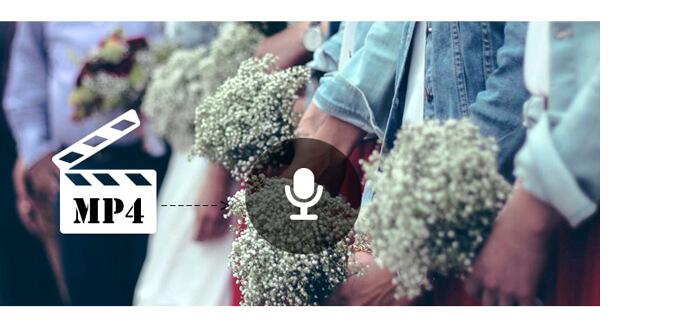
在将捕获的视频分享给朋友之前,您一定要编辑视频并消除杂讯。 有时,当您想更改视频的背景音乐时,第一步也是从视频中删除音频。 在本文的此处,我们将向您展示如何从MP4中删除音频。 建议使用两个功能强大的音频去除器工具来帮助您完成这项工作。 如果您正在寻找摆脱视频音轨的解决方案,则可以继续阅读以找到最佳答案。
当您想从MP4中删除音频时,专业人士 音频去除器 应该是您的首选。 与其他音频删除程序相比,它具有更强大的视频/音频编辑功能。 您可以先免费下载并将其安装在计算机上,然后按照以下指南从MP4视频中删除音频。
步骤 1 启动音频卸妆
下载后,在计算机上安装并运行此功能齐全的音频删除程序。

步骤 2 加载视频文件
单击菜单栏上的“添加文件”以选择视频并将其导入此音频删除器工具。

步骤 3 从MP4删除音频
突出显示MP4视频,然后单击“音频轨道”按钮。 在下拉列表中,您将看到“无音频”选项,单击它。
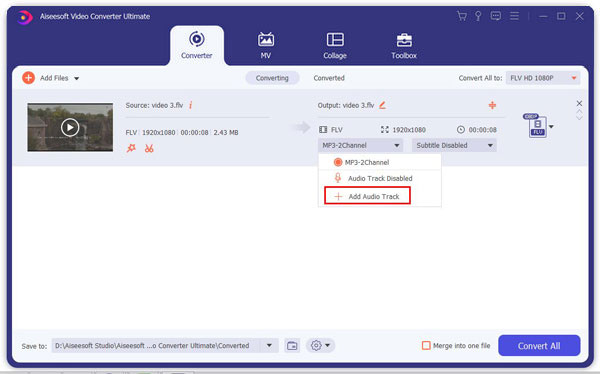
步骤 4 确认操作
从“配置文件”的下拉列表中选择合适的输出视频格式。 然后单击“转换”按钮以确认从MP4删除音频的操作。
片刻之后,音轨将从MP4视频中删除。 您无需担心质量损失。 转换后,输出视频将完全保持原始图像质量。
备注
如果您想 从视频中提取音频,您可以直接将输出格式选择为MP3。 在这种情况下,您不应选择“无音频”选项。
如果您想从在线视频中删除音轨,则可以选择下面的在线音频去除器来获得音频部分。
步骤 1 导航到浏览器上的在线音频删除站点。
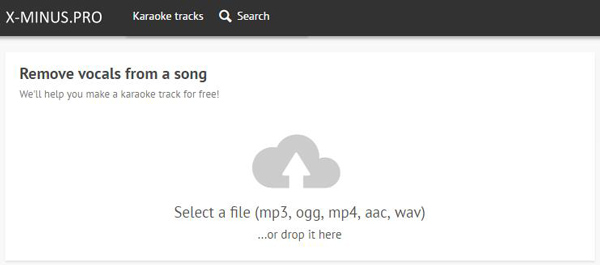
步骤 2 单击“上传”按钮将视频文件加载到其中。
步骤 3 选择输出格式,然后单击“下载”按钮,将提取的音频文件保存到您的计算机。
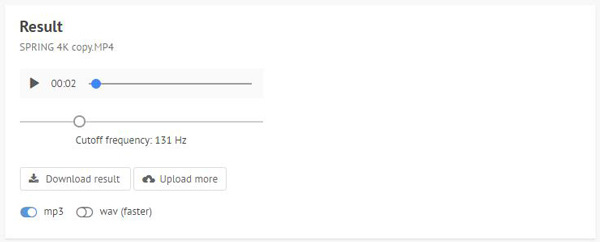
使用此方法,您可以轻松地从MP4在线删除音频。 但是您应该知道,此方法只会为您提取音频轨道。 如果要删除音频但仍保留视频文件,则应选择第一种方法。
在本文中,我们主要讨论如何从MP4中删除音频。 我们为您介绍了两个音频去除器,以帮助您摆脱音轨。 无论您是要从MP4视频中删除音频,还是在线从视频中提取音频,都可以在本文中找到合适的方法。